WPS Word設置快速對指定段落進行分欄的方法
時間:2024-02-18 10:17:09作者:極光下載站人氣:68
在進行文字內容處理的時候,使用wps進行編輯修改是很方便的,其中我們會使用到word文檔中的分欄功能進行文字排版操作,而有的小伙伴想要只對其中一個段落或者是一小部分內容進行分欄設置,那么我們該如何設置呢,分欄設置編輯文字內容很重要的一個功能,我們可以將內容分欄成兩欄、三欄或者是四欄等,都是可以按照自己的需求進行設置的,下方是關于如何使用WPS Word文檔快速對選中的內容進行分欄的具體操作方法,如果你需要的情況下可以看看方法教程,希望對大家有所幫助。
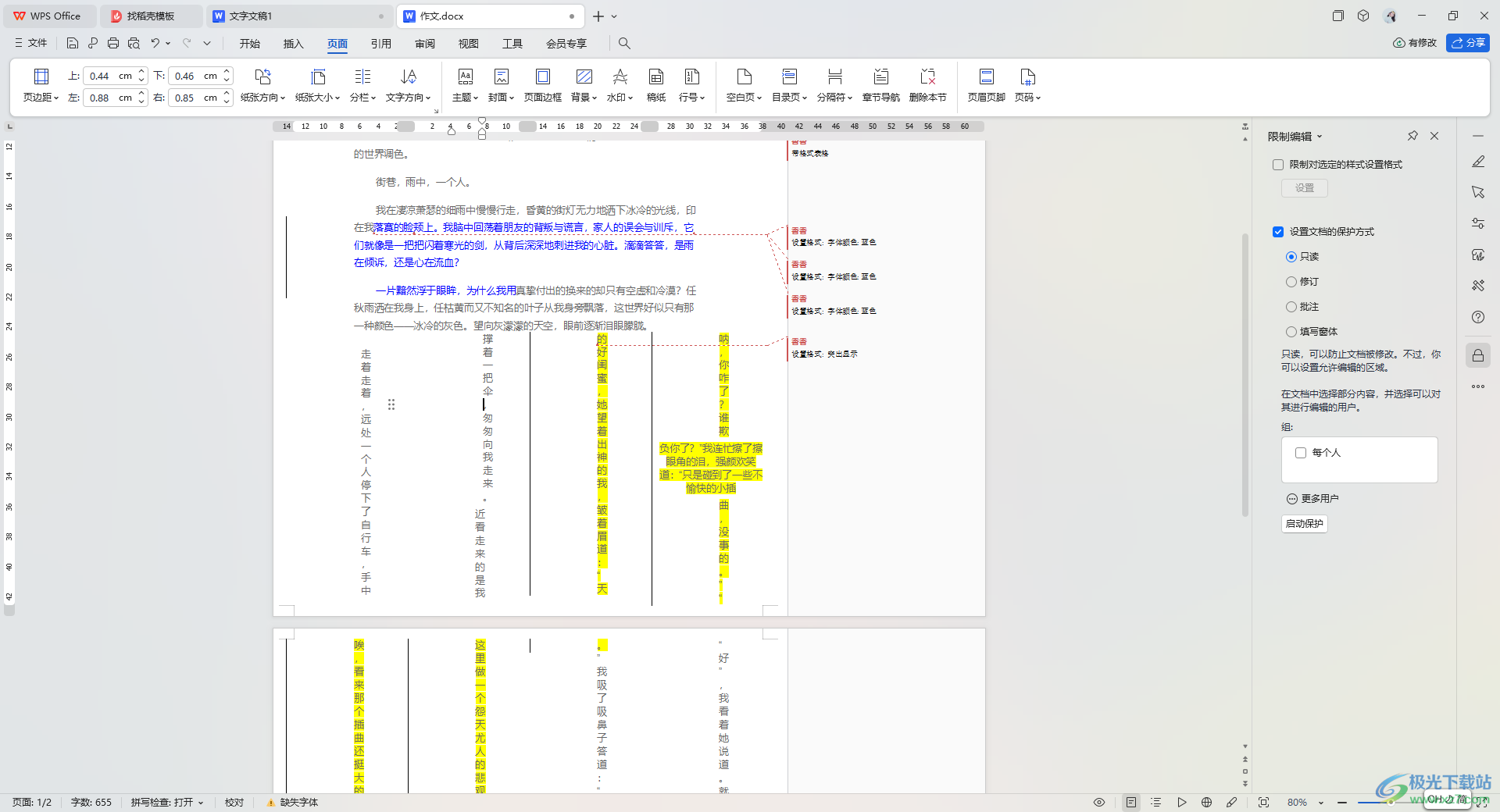
方法步驟
1.首先,我們需要打開要編輯的文檔,然后選中需要進行分欄的段落,如圖所示。
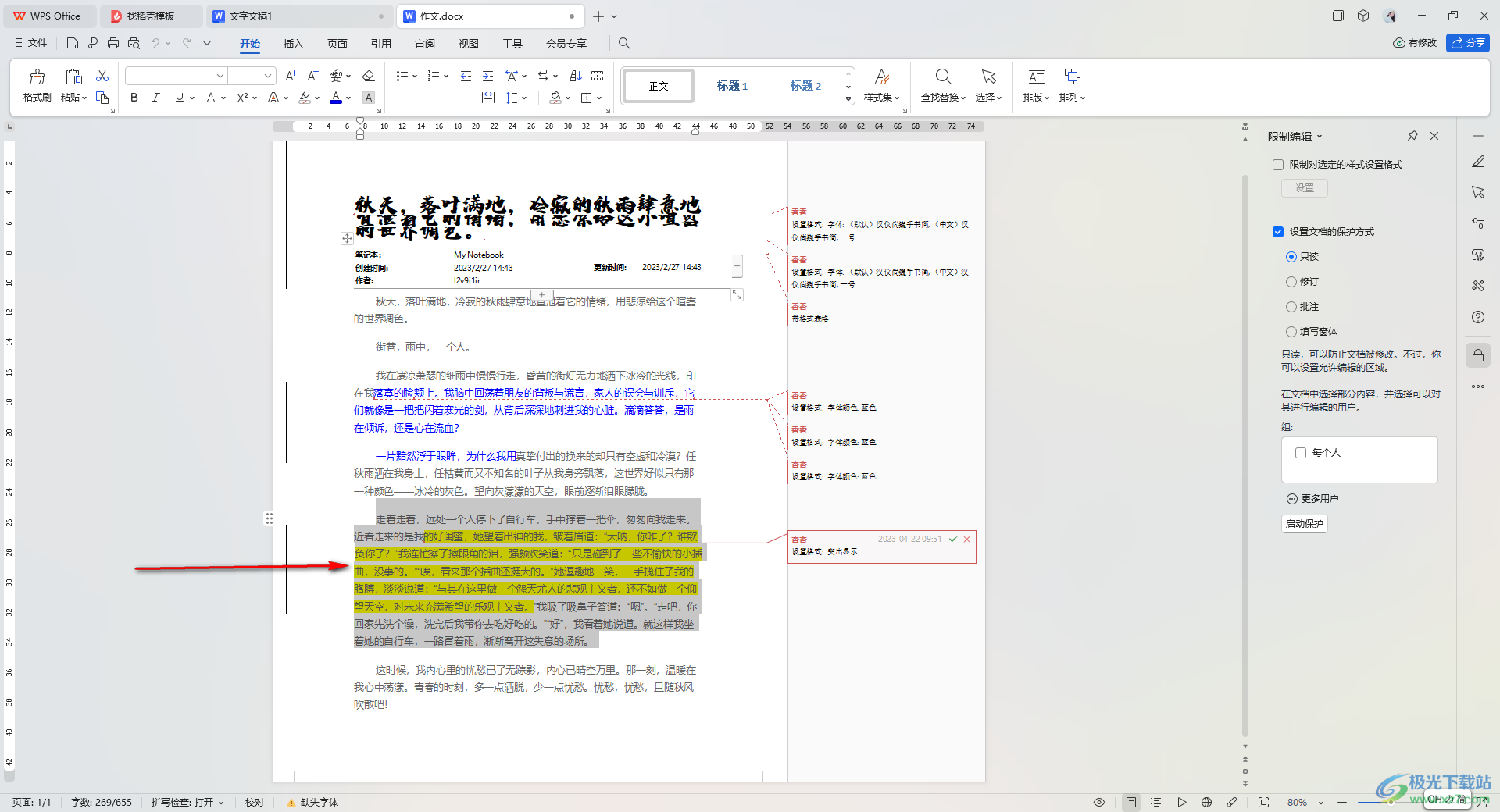
2.隨后,將鼠標定位到頁面頂部的【頁面】選項位置點擊打開,再在打開的工具欄中將【分欄】選項進行左鍵點擊一下。

3.隨后,即可在打開的子選項中,找到【更多分欄】選項進入。

4.在打開的窗口中,我們可以自定義設置自己需要的欄數,以及可以啟用分隔線等,點擊確定即可操作。
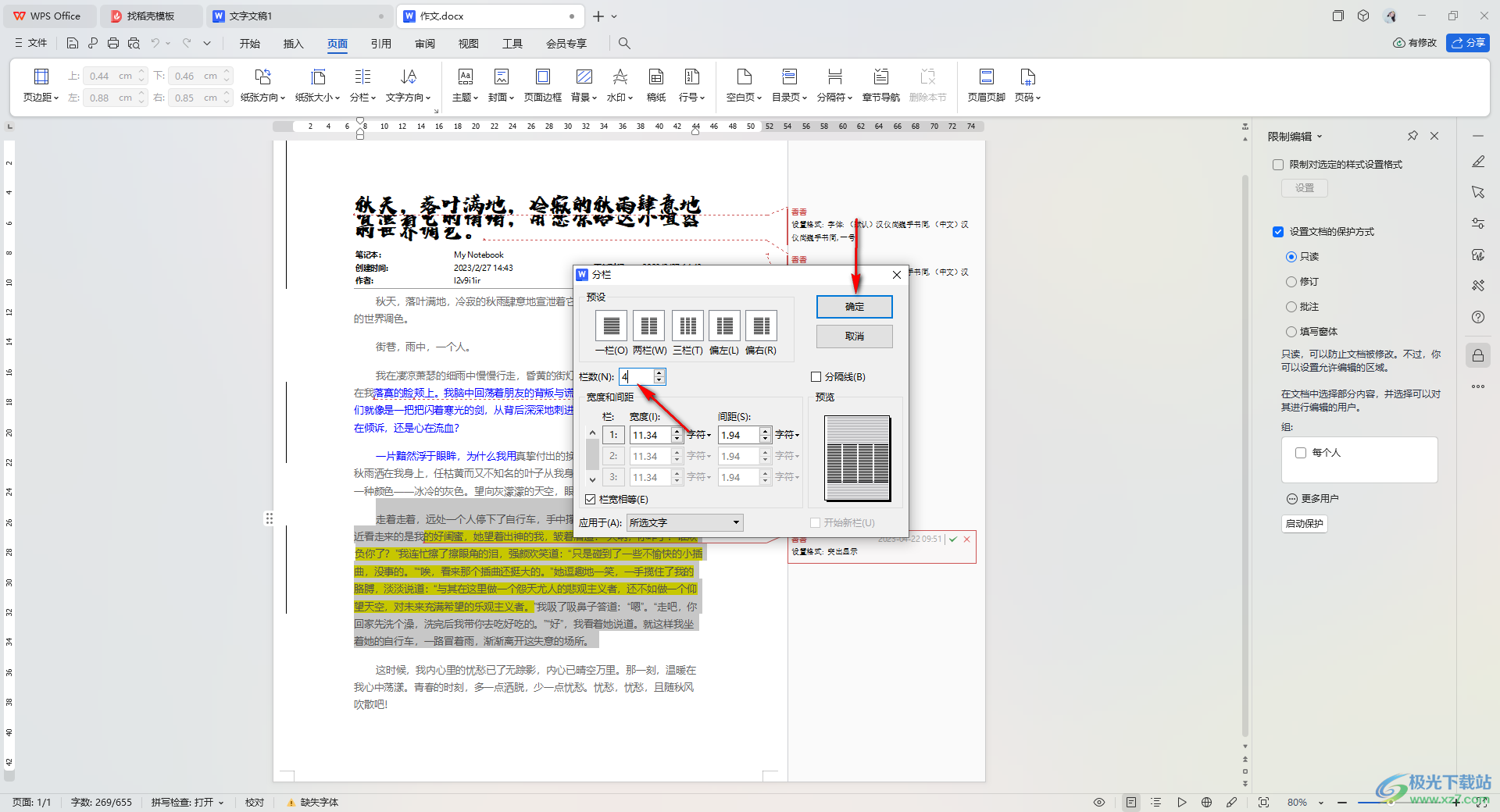
5.這時,你可以看到我們剛剛選中的段落就會被分成自己設置的四欄,如圖所示。

以上就是關于如何使用WPS Word文檔設置文檔分欄顯示的具體操作方法,我們可以為文檔中某一部分的內容進行分欄設置,你可以自定義分欄的欄數,以及可以設置分欄的間距以及啟用分隔線等,感興趣的小伙伴可以直接操作試試。

大小:240.07 MB版本:v12.1.0.18608環境:WinAll, WinXP, Win7, Win10
- 進入下載
相關推薦
相關下載
熱門閱覽
- 1百度網盤分享密碼暴力破解方法,怎么破解百度網盤加密鏈接
- 2keyshot6破解安裝步驟-keyshot6破解安裝教程
- 3apktool手機版使用教程-apktool使用方法
- 4mac版steam怎么設置中文 steam mac版設置中文教程
- 5抖音推薦怎么設置頁面?抖音推薦界面重新設置教程
- 6電腦怎么開啟VT 如何開啟VT的詳細教程!
- 7掌上英雄聯盟怎么注銷賬號?掌上英雄聯盟怎么退出登錄
- 8rar文件怎么打開?如何打開rar格式文件
- 9掌上wegame怎么查別人戰績?掌上wegame怎么看別人英雄聯盟戰績
- 10qq郵箱格式怎么寫?qq郵箱格式是什么樣的以及注冊英文郵箱的方法
- 11怎么安裝會聲會影x7?會聲會影x7安裝教程
- 12Word文檔中輕松實現兩行對齊?word文檔兩行文字怎么對齊?
網友評論